word怎么调整纸张的尺寸大小?(word中如何调整纸张大小)
2024-09-11
更新时间:2023-05-24 00:09:29作者:未知
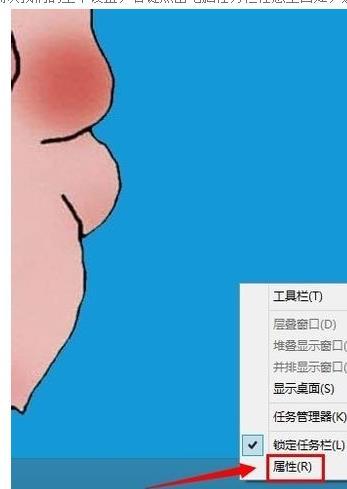
一些用户询问说win7 64位系统如何设置让任务栏总在最前?我们在最大化打开浏览器窗口时,发现任务栏总会自动被隐藏到后面,这样不利于操作和管理,有什么方法可以让任务栏总在最前呢?方法当然有的,只要简单几个步骤设置,下面一起来设置下win7 64位系统设置让任务栏总在最前的方法。
解决方法1:
1、我们要确认我们的基本设置,右键点击电脑任务栏任意空白处,选择“属性”;
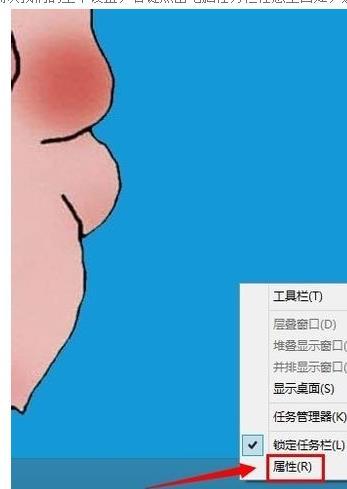
2、打开任务栏属性窗口,如果您的自动隐藏任务栏勾选了,那么请一定要把√去掉并锁定任务栏,设置如下图一样,确定即可;

3、如果以上方法都是正确的,还是不行,建议用户把电脑关机,重新启动。这个方法是最管用的。
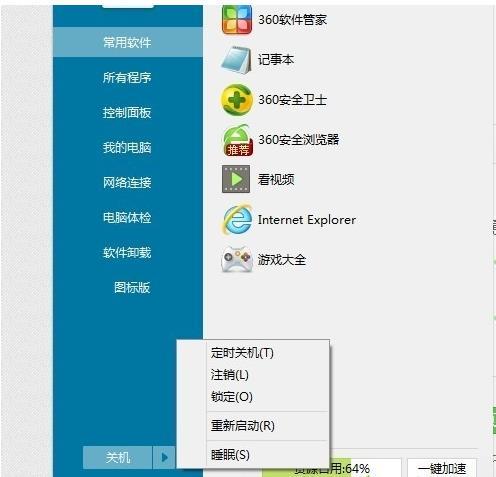
解决方法2:
1、当任务栏不锁定时,会出现任意可以拖动任务栏,甚至改变任务栏状态或位置现象;
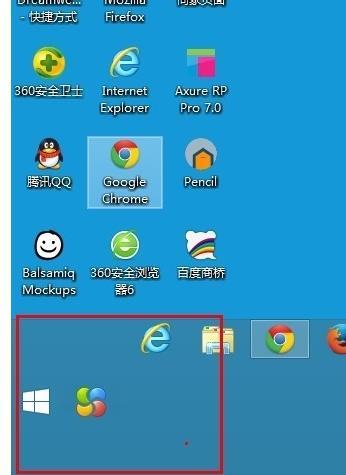
2、快速设置任务栏,可点击任务栏任意处,然后右键,选择“锁定任务栏”即可。
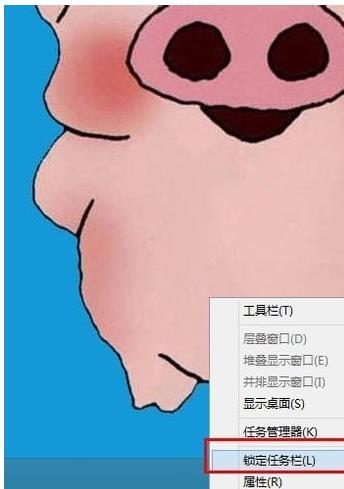
关于win7 64位系统设置让任务栏总在最前的方法分享到这里了,希望教程内容对大家有所帮助!